- Հեղինակ Jason Gerald [email protected].
- Public 2023-12-16 11:18.
- Վերջին փոփոխված 2025-01-23 12:20.
MP3 նվագարկիչներն այժմ ամենուր են, ներառյալ սմարթֆոններում: Մարդկանց մեծամասնությունը շփոթված է, թե ինչպես վերահսկել երաժշտության շապիկները, որոնք երբեմն հայտնվում են, երբեմն ՝ ոչ: Հետևյալ հոդվածը ցույց կտա iTunes- ի ծրագրաշարի միջոցով երաժշտական շապիկներ կազմակերպելու հեշտ միջոց, որպեսզի յուրաքանչյուր երգ ունենա իր կցված պատկերը:
Քայլ
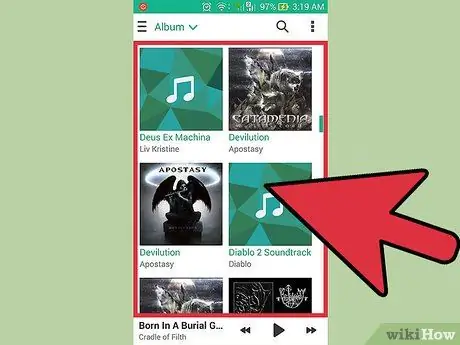
Քայլ 1. Բացահայտեք MP3 նվագարկիչի կամ բջջային հեռախոսի բոլոր երաժշտական հետքերը, որոնք շապիկներ չեն ցուցադրում:
Դուք կնկատեք, որ որոշ երգեր արդեն ունեն շապիկներ, սա մեծապես կախված է սկզբնական աղբյուրից կամ երգի ձևաչափից:
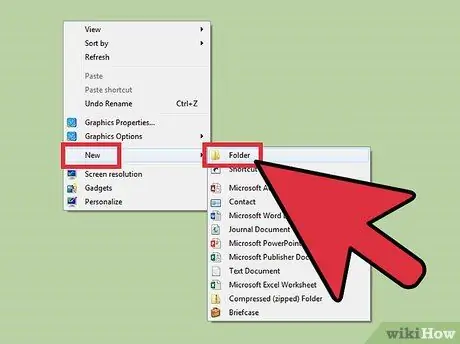
Քայլ 2. Ստեղծեք նոր թղթապանակ աշխատասեղանին:
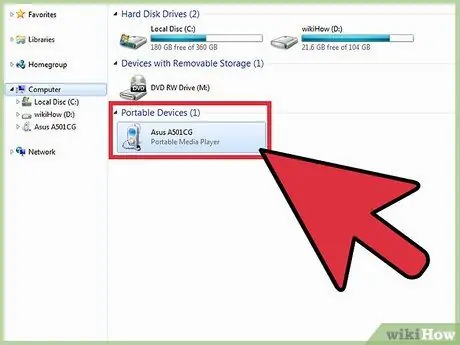
Քայլ 3. Միացրեք ձեր հեռախոսը կամ MP3 նվագարկիչը ձեր համակարգչին և փնտրեք երգեր, որոնց շապիկները կցված կլինեն:
Երբ ձեր mp3 նվագարկիչը միացնում եք ձեր համակարգչին, սովորաբար պատուհան է հայտնվում ՝ հարցնելով, թե ինչ եք ուզում անել: Եթե դա տեղի ունենա, ընտրեք «բացել թղթապանակը ՝ ֆայլերը դիտելու համար», բայց եթե պատուհան չի երևում, գնացեք «իմ համակարգիչ» և փնտրեք ձեր սարքը «շարժական պահեստ ունեցող սարքեր» բաժնում:
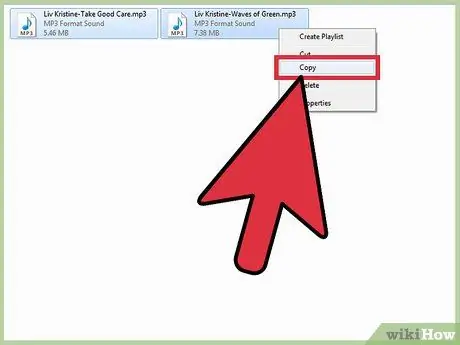
Քայլ 4. Կարևորեք յուրաքանչյուր երգ, որը կազմ չունի և տեղափոխեք այն նոր թղթապանակ, որը ստեղծվել է աշխատասեղանին:
Սա կստեղծի երաժշտական ֆայլի պատճենը ձեր համակարգչում:
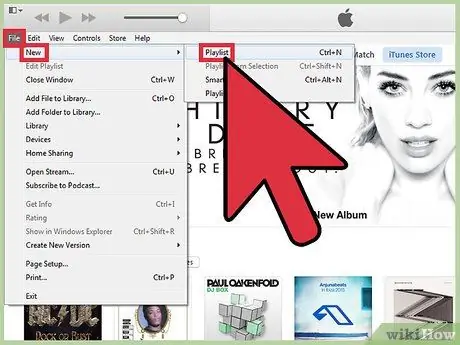
Քայլ 5. Երբ բոլոր երգերը պատճենվեն նոր թղթապանակում, բացեք iTunes- ը և ստեղծեք նոր երգացանկ:
Դուք դա անում եք ՝ ընտրելով «Ֆայլ», այնուհետև «Նոր տեսացանկ»:
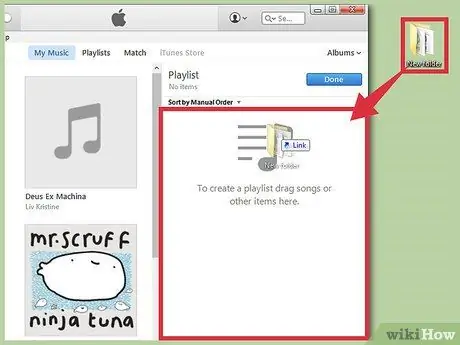
Քայլ 6. Այժմ ընտրեք նոր թղթապանակի բոլոր երգերը և դրանք քաշեք iTunes- ի նոր երգացանկ:
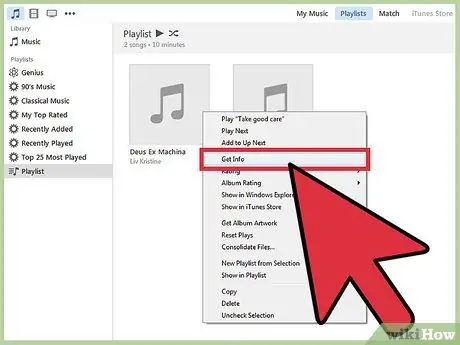
Քայլ 7. Սկսեք ամրացնել կափարիչը:
Այս iTunes երգացանկի երաժշտությամբ դուք այժմ պատրաստ եք կցել ալբոմի արվեստը: Դուք կարող եք դա անել յուրաքանչյուր երգի կամ մեկ ալբոմի համար:
- Աջ սեղմեք երգի վրա:
-
Ընտրեք «Ստացեք տեղեկատվություն», այնուհետև կտտացրեք «Արվեստի գործ» ներդիրին: Երգերը, որոնք արդեն ունեն շապիկ, այնտեղ կցուցադրեն շապիկի պատկերը: Եթե ոչ, կտտացրեք «Ավելացնել», այնուհետև դիտեք համակարգիչը ՝ ձեր նախընտրած պատկերը կցելու համար:
Հիշեք, որ եթե համակարգչում չունեք ալբոմի նկարներ (սա գրեթե միշտ այդպես է), ապա կարող եք այն նախ առցանց փնտրել:

Կցեք արվեստի գործեր MP3 երաժշտական հետքերով Քայլ 8 Քայլ 8. Նախքան դա անելը, նախ գնացեք «Իմ համակարգիչը», այնուհետև «Իմ նկարները» ֆայլը, այնուհետև աջ սեղմեք և ընտրեք «Նոր թղթապանակ»:
Անվանեք այս թղթապանակը «Իմ ալբոմի ստեղծագործություն»:

Կցեք արվեստի գործեր MP3 երաժշտական հետքերով Քայլ 9 Քայլ 9. Երբ թղթապանակը ստեղծվի և պատրաստ կլինի օգտագործման համար, դիտեք ինտերնետը որոշակի ալբոմի արվեստի կամ երգի համար:
Այն վայրը, որտեղ դուք կարող եք այն փնտրել, www.amazonmp3.com կամ Google- ի պատկերների որոնման համակարգն է: Գտնելով այն պատկերը, որը ցանկանում եք կցել, աջ սեղմեք նկարի վրա և ընտրեք «պահպանել նկարը որպես»: Այնուհետև պահեք պատկերները նոր թղթապանակում, որը ստեղծվել է «Իմ նկարները. Իմ ալբոմի ստեղծագործությունը» բաժնում: Պատկերը պահվելուց հետո կարող եք վերադառնալ iTunes և սեղմել «ավելացնել» ՝ պատկերը «Իմ ալբոմի ստեղծագործությունները» պանակում գտնելու համար: Պատկերը ընտրվելուց հետո այն կավելացվի mp3 ֆայլում ՝ որպես հավելված:

Կցեք արվեստի գործերը MP3 երաժշտական հետքերով Քայլ 10 Քայլ 10. Նկատի ունեցեք, որ դա iTunes- ում փոխելով ՝ կփոխվի նաև սկզբնական mp3 ֆայլը:
Սա նշանակում է, որ երգերը, որոնք սկզբնապես պատճենվել էին սկզբում նոր թղթապանակում, նույնպես կփոխվեն: Յուրաքանչյուր երգի ալբոմի նկարը փոփոխելուց հետո պարզապես վերցրեք ֆայլերը աշխատասեղանի նոր թղթապանակից և պատճենեք դրանք ձեր MP3 նվագարկիչում: Մի պատուհան կհայտնվի, որը ձեզ կասի, որ ձեր սարքն արդեն պարունակում է նույն անունով ֆայլ: Եթե դա տեղի ունենա, կտտացրեք «Փոխարինել»: Սա նշանակում է, որ MP3 նվագարկչի հին երաժշտական ֆայլերը, որոնց կափարիչները կցված չեն, կփոխարինվեն նոր, վերջերս փոխարկված ֆայլերով, որոնք ունեն ալբոմի շապիկներ:

Կցեք արվեստի գործերը MP3 երաժշտական հետքերով Քայլ 11 Քայլ 11. Կատարված է:
MP3 նվագարկիչը կարող է որոշ ժամանակ պահանջել, որպեսզի ճանաչի ալբոմի նոր փոփոխությունը: Սա սովորական է բջջային հեռախոսների համար և ինչ -որ կապ ունի պրոցեսորի հետ:
Խորհուրդներ
- Պատուհանը, որը հայտնվում է, ձեզ շատ բան ցույց կտա, բայց մի անհանգստացեք որևէ բանի համար, բացի ներքևի աջ անկյունի փոքրիկ սպիտակ քառակուսուց, որի վերևում կա «Արվեստի գործ» պատկեր: Պարզապես կրկնակի կտտացրեք այս փոքրիկ տուփի վրա և թերթեք «Իմ ալբոմի ստեղծագործությունները» պանակում, մինչև գտնեք ձեր ուզած պատկերը, այնուհետև կտտացրեք OK:
- Բոլոր երգերն ընտրելուց հետո, աջ սեղմելով և «ստանալ տեղեկություն» ընտրությամբ, համակարգիչը թույլ կտա հաստատել ՝ արդյոք վստահ եք, որ ցանկանում եք խմբագրել տեղեկատվությունը որոշ տարրերի համար: Եթե դա տեղի ունենա, կտտացրեք Այո:
- Ալբոմի ամբողջ կազմը փոխելու համար պետք է միանգամից ընտրեք բոլոր երգերը: Դա արեք ՝ սեղմելով ստեղնաշարի «Control» ստեղնը ՝ ալբոմի երգերն ընտրելիս:






